Richtlinieneinstellungen für die bidirektionale Inhaltsumleitung
Im Abschnitt zur bidirektionalen Inhaltsumleitung werden Richtlinieneinstellungen zum Aktivieren oder Deaktivieren der Client-zu-Host- und der Host-zu-Client-URL-Umleitung behandelt. Serverrichtlinien werden in Studio festgelegt und Clientrichtlinien werden in der administrativen Gruppenrichtlinienobjektvorlage der Citrix Workspace-App festgelegt.
Citrix bietet zwar auch Host-zu-Client-Umleitung und lokalen App-Zugriff für die Client-zu-URL-Umleitung an, es wird jedoch die Verwendung der bidirektionalen Inhaltsumleitung für in die Domäne eingebundene Windows-Clients empfohlen.
Die bidirektionale Inhaltsumleitung erfordert mindestens Citrix Virtual Apps and Desktops 1808 oder XenApp oder XenDesktop 7.13 und mindestens Citrix Workspace-App 1808 oder Citrix Receiver für Windows 4.7.
Wichtig
- Stellen Sie sicher, dass Umleitungsregeln keine Schleifenkonfiguration ergeben. Ein Beispiel wären Clientregeln auf dem VDA, die auf https://www.citrix.com festgelegt sind, und VDA-Regeln auf dem Client mit derselben URL, was zu Endlosschleifen führen könnte.
- Es werden nur in die Domäne eingebundene Endpunkte unterstützt.
- Die URL-Umleitung unterstützt nur explizite URLs, d. h. solche, die in der Adressleiste des Browsers angezeigt werden oder die mit der browserinternen Suchfunktion gefunden wurden (je nach Browser). Kurz-URLs werden nicht unterstützt.
- Die bidirektionale Inhaltsumleitung unterstützt nur Internet Explorer 8 bis 11. Internet Explorer muss auf dem Benutzergerät und dem VDA verwendet werden.
- Für die bidirektionale Inhaltsumleitung ist das Internet Explorer-Browser-Add-On erforderlich. Weitere Informationen finden Sie unter Registrieren von Browser-Add-Ons.
- Keine Fallbackmechanismus ist vorhanden, wenn die Umleitung aufgrund von Problemen mit dem Sitzungsstart fehlschlägt.
- Wenn zwei Anwendungen mit demselben Anzeigenamen mit mehreren StoreFront-Konten konfiguriert sind, wird ein Anzeigename im primären StoreFront-Konto für den Start der Anwendung verwendet.
- Unterstützt nur die Citrix Workspace-App für Windows.
- Ein neues Browserfenster wird nur geöffnet, wenn die URL zum Client umgeleitet wird. Wenn die URL zum VDA umgeleitet wird und der Browser bereits geöffnet ist, wird die umgeleitete URL auf einer neuen Registerkarte geöffnet.
- Unterstützt in Dateien eingebettete Links, einschließlich Dokumente, E-Mails und PDFs.
- Dieses Feature funktioniert bei Desktop- und Anwendungssitzungen im Gegensatz zum lokalen App-Zugriff mit URL-Umleitung, der nur bei Desktopsitzungen funktioniert.
- Wenn lokaler App-Zugriff für die URL-Umleitung auf dem VDA oder dem Client aktiviert ist, wird die bidirektionale Inhaltsumleitung nicht wirksam.
Host-zu-Client- und Host-zu-Host-Umleitung
Verwenden Sie Studio, um die Richtlinien für die Umleitung von Host zu Client (Client) und von Host zu Host (VDA) zu konfigurieren.
Standardmäßig ist die bidirektionale Inhaltsumleitung nicht zugelassen.
Aktivieren der bidirektionalen Inhaltsumleitung
Wenn Sie URLs einschließen, können Sie eine URL angeben oder eine durch Semikolon getrennte Liste von URLs. Sie können ein Sternchen (*) als Platzhalter im Domänennamen verwenden. Beispiel:
http://*.citrix.com; http://www.google.com
- Starten Sie Citrix Studio.
- Öffnen Sie die Richtlinie Bidirektionale Inhaltsumleitung.
- Wählen Sie Bidirektionale Inhaltsumleitung zulassen und anschließend Zugelassen gefolgt von OK. Wenn Sie die Option nicht zulassen, können Sie diesen Vorgang nicht abschließen.
- Wählen Sie Für Umleitung an Client zulässige URLs und geben Sie eine URL oder eine URL-Liste an oder übernehmen Sie den Standardwert.
- Wählen Sie Für Umleitung an VDA zulässige URLs und geben Sie eine URL oder eine URL-Liste an oder übernehmen Sie den Standardwert.
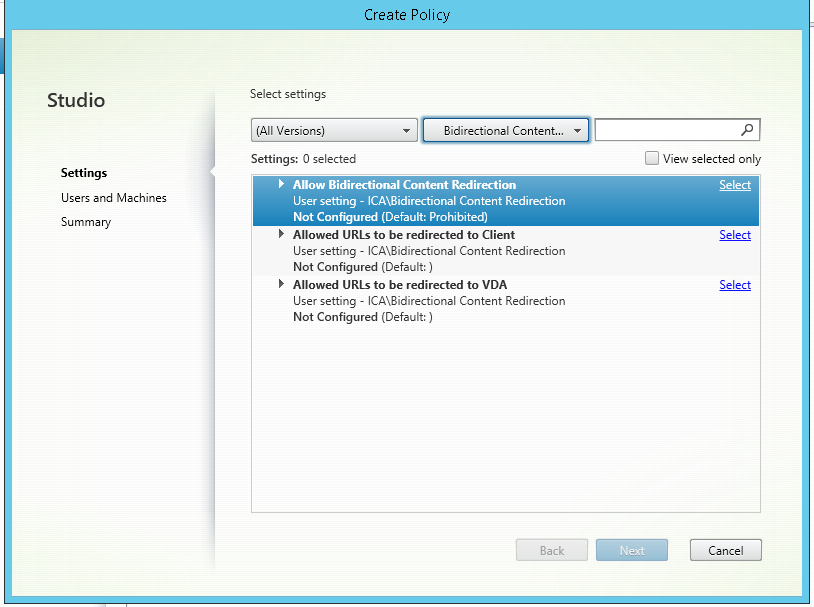
Informationen zur Konfiguration der clientseitigen bidirektionalen Inhaltsumleitung in der Citrix Workspace-App finden Sie unter Bidirektionale Inhaltsumleitungin der Dokumentation zur Citrix Workspace-App für Windows.
Kopieren und Einfügen zwischen Sitzung und Client
Zum Konfigurieren der Funktion zum Kopieren und Einfügen zwischen Sitzung und Client legen Sie die folgenden Richtlinien fest:
- “Clientzwischenablagenumleitung” auf “Zugelassen”.
- “Schreiben in Clientzwischenablage einschränken”, um das Einfügen aller Formate aus der Zwischenablage in den Client einzuschränken.
- “Zum Schreiben in Clientzwischenablage zugelassene Formate”, um eine Ausnahme für das Einfügen von Dateien aus der Zwischenablage in den Client festzulegen (verwenden Sie das Format CFX_FILE, um das Feature zuzulassen).
- “Schreiben in Sitzungszwischenablage einschränken”, um das Einfügen aller Formate aus der Zwischenablage in die VDA-Sitzung einzuschränken.
- “Zum Schreiben in Sitzungszwischenablage zugelassene Formate”, um eine Ausnahme für das Einfügen von Dateien aus der Zwischenablage in den VDA festzulegen (verwenden Sie das Format CFX_FILE, um das Feature zuzulassen).
Registrieren von Browser-Add-Ons
Für die bidirektionale Inhaltsumleitung ist das Internet Explorer-Browser-Add-On erforderlich.
Sie können das Internet Explorer-Add-On mit den folgenden Befehlen registrieren bzw. seine Registrierung aufheben:
- Registrieren des Internet Explorer-Add-Ons auf einem Clientgerät: <clientinstallationsordner>\redirector.exe /regIE
- Aufheben der Registrierung des Internet Explorer-Add-Ons auf einem Clientgerät: <clientinstallationsordner>\redirector.exe /unregIE
- Registrieren des Internet Explorer-Add-Ons auf einem VDA: <VDAinstallationsordner>\VDARedirector.exe /regIE
- Aufheben der Registrierung des Internet Explorer-Add-Ons auf einem VDA: <VDAinstallationsordner>\VDARedirector.exe /unregIE
Beispiel: Mit dem folgenden Befehl werden Internet Explorer-Add-Ons auf einem Gerät mit der Citrix Workspace-App registriert.
C:\Programme\Citrix\ICA Client\redirector.exe/regIE
Mit dem folgenden Befehl wird das Internet Explorer-Add-On auf einem VDA für Windows-Multisitzungs-OS registriert.
C:\Programme (x86)\Citrix\HDX\bin\VDARedirector.exe /regIE